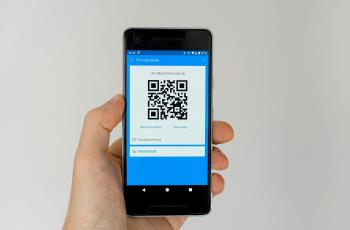Cara Membuat Barcode Produk di HP dan Laptop Gratis
Gunakan beragam cara membuat barcode ini, tinggal pilih saja.

Ilustrasi barcode. (Pixabay)
Hitekno.com - Ketahui bagaimana cara membuat barcode untuk produk, mudah dilakukan baik menggunakan HP maupun laptop.
Barcode adalah kode batang dengan bentuk garis yang bisa dibaca oleh mesin. Barcode pada dasarnya adalah susunan garis vertikal hitam dan putih dengan ketebalan yang berbeda, sangat sederhana namun sangat berguna.
Kegunaannya untuk menyimpan data-data spesifik misalnya seperti kode produksi, tanggal kadaluarsa, serta nomor identitas lingkaran konsentris atau tersembunyi dalam sebuah gambar.
Penggunaan barcode sangatlah membantu dalam menganalisis data trend penjualan dengan sangat cepat. Selain untuk kebutuhan produksi dan melacak ketersediaan ritel, barcode juga dapat digunakan untuk keperluan pribadi.
Misalnya, barcode dibuat untuk menandai produk jualan atau koleksi pribadi sehingga kamu lebih mudah dalam mengidentifikasinya. Namun masih banyak orang yang menganggap barcode sama dengan QR code.
Barcode atau kode batang sendiri pada awalnya mengusung satu dimensi. Sementara teknologi QR Code mengusung dua dimensi. Cara membuat barcode terbilang cukup mudah. Kamu tidak harus memiliki skill khusus dalam membuat barcode.
Berikut cara membuat barcode yang HiTekno.com rangkum untuk kamu.
Cara Membuat Barcode dengan Excel
Cara membuat barcode dapat dilakukan hanya dengan Excel. Barcode buatan Microsoft Excel ini juga dapat langsung dicetak dan ditempel di barang. Berikut cara membuat barcode dengan Excel:
- Masuk ke link IDautomation.com dan pilih menu "Font Tools" yang ada di homepage
- Cari menu "Microsoft Office Macros & VBA for Excel, Access & Word", lalu klik tombol merah dengan tulisan "Download"
- Simpan file yang diunduh ke komputer dan buka file dengan nama "Barcodefunctions.zip" untuk diekstrak di komputer
- Cara membuat barcode selanjutnya buka Microsoft Excel, lalu pilih menu "Tools" di toolbar atas, kemudian cari menu "Macro" dan pilih "Visual Basic Editor"
- Klik menu "File" di toolbar atas, selanjutnya cari dan pilih menu "Import File"
- Buka browser untuk menavigasi Anda IDAutomation yang sudah didownload. Cari file macro bernama "IDautomation.bas" dan buka di browser. Setelah itu, file akan ditambahkan di folder "Modules" yang ada di Excel
- Cara membuat barcode setelah keluar dari Editor Visual Basic, masuk kembali ke workbook yang kosong. Uji barcode kamu dengan cara mengetik nomor di sel A1. Di sel sebelahnya, ketik fungsi barcode
- Ketik "=Code128(A1)" di sel B2 dan tekan "Enter" setelah kamu selesai memberi kode pada data
- Pilih sel B2, dan masuk ke pilihan font lalu cari ID otomatisasi font dan pilih salah satunya
- Barcode akan ditampilkan pada sel B2
Cara Membuat Barcode di HP Android
Baca Juga: Perbedaan Barcode dan QR Code, Jangan Sampai Keliru
Bagi kamu yang menggunakan perangkat Android, kamu bisa memanfaatkan beberapa aplikasi membuat barcode. Tentu saja aplikasi berikut ini sangat mudah dan gratis. Berikut aplikasi Android untuk cara membuat Barcode:
1. Barcode Generator
Aplikasi yang dikembangkan oleh Aeiou ini cukup pintar untuk membuat barcode. Di dalam Barcode Generator terdapat 11 jenis kode barcode yang bisa kamu pilih sesuai dengan keperluan. Mulai dari QR Code sampai dengan barcode yang umumnya tertera pada kemasan produk yang dijual di supermarket.
2. Barcode Generator Free
Aplikasi ini bisa membuat barcode dengan berbagai format. Format yang disediakan juga cukup lengkap, seperti barcode Product, Text/URL, Contact, Email, Share Location, Wifi, dan masih banyak lagi.
3. Barcode Architect
Aplikasi ini dibuat dan dikembangkan oleh developer bernama Simon Boleyn. Dalam aplikasinya ini, Barcode Architect menyediakan fitur dimana penggunanya dapat membuat Barcode 1D dengan mudah dan tanpa batas. Tidak hanya itu saja, Barcode Architect juga tersedia untuk format Barcode seperti EAN, UPC-A, UPC-E, ISBN, dan masih banyak lagi. Kamu juga bisa langsung mengirim hasil Barcode yang sudah dibuat melalui e-mail atau menyimpannya dalam format PNG, JPG, SVG, atau HTML5.
Demikian cara membuat barcode di HP maupun Komputer. Semoga bermanfaat!